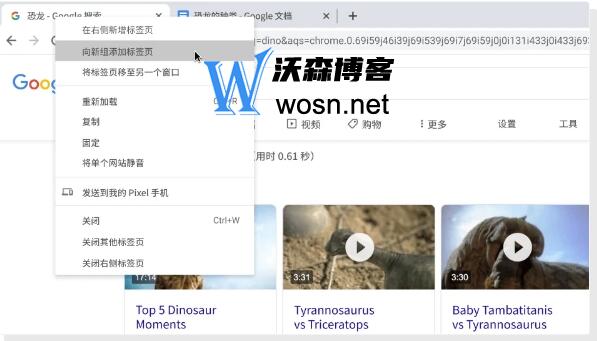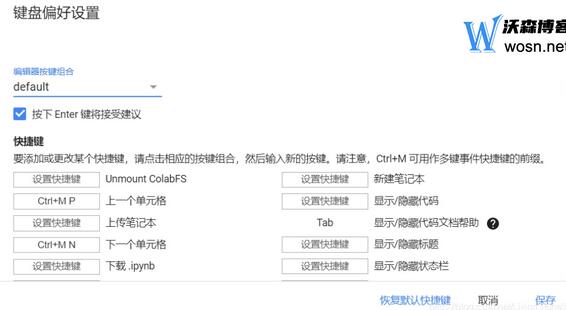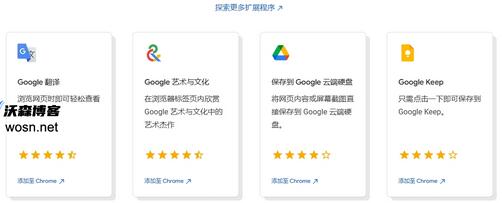谷歌快捷键如何设置?google快捷键详情
谷歌浏览器作为目前全球最受欢迎的浏览器之一,除了其强大的搜索功能和丰富的插件支持外,其快捷键设置也是用户们极为关注的一个功能。通过合理使用谷歌浏览器的快捷键,不仅可以提高我们的上网效率,更能让我们在浏览网页时更加得心应手。那么,谷歌快捷键如何设置呢?接下来,就让我们一起来详细了解一下。
1,首先,要设置谷歌浏览器的快捷键,我们需要打开谷歌浏览器并进入其设置界面。
在浏览器的右上角,我们可以找到一个由三个垂直点组成的图标,这就是谷歌浏览器的设置按钮。点击这个按钮后,在弹出的下拉菜单中选择“设置”选项,即可进入谷歌浏览器的设置页面。
2,在设置页面中,我们需要找到“扩展程序”或者“快捷键”等相关选项。
不过,需要注意的是,谷歌浏览器本身并没有提供直接的快捷键设置功能,我们通常需要借助一些扩展程序来实现这一功能。因此,在设置页面中,我们首先需要搜索并安装一款适合自己的快捷键扩展程序。
3,安装好扩展程序后,我们就可以开始设置谷歌浏览器的快捷键了。
不同的扩展程序可能会有不同的设置方式,但一般来说,我们只需要在扩展程序的设置页面中,找到需要设置快捷键的功能或操作,然后在其旁边输入我们想要设置的快捷键组合即可。
例如,如果我们想要为“新建标签页”这一功能设置一个快捷键,我们只需要在扩展程序的设置页面中找到“新建标签页”这一选项,然后在其旁边的输入框中输入我们想要的快捷键组合,比如“Ctrl+T”,最后保存设置即可。这样,当我们在谷歌浏览器中按下“Ctrl+T”这个快捷键时,就会自动新建一个标签页了。
4,除了自定义快捷键外,谷歌浏览器还提供了一些默认的快捷键供我们使用。
这些默认快捷键涵盖了浏览器的大部分常用功能,比如“Ctrl+N”可以打开新的窗口,“Ctrl+W”可以关闭当前标签页,“Ctrl+T”可以新建标签页,“Ctrl+Shift+T”可以恢复最近关闭的标签页,“Ctrl+Tab”可以切换到下一个标签页,“Ctrl+Shift+Tab”可以切换到上一个标签页等等。掌握这些默认快捷键,可以让我们在浏览网页时更加得心应手。
当然,随着我们对谷歌浏览器的使用越来越深入,我们可能会发现有些默认的快捷键并不符合我们的使用习惯。这时,我们就可以通过修改或禁用这些默认快捷键来适应自己的需求。具体操作方法也是通过安装扩展程序并在其设置页面中进行修改或禁用。
总的来说,谷歌浏览器的快捷键设置是一个既实用又方便的功能。通过合理使用快捷键,我们可以大大提高上网效率,减少不必要的鼠标操作和点击,让浏览网页变得更加轻松和愉快。因此,如果你还没有使用过谷歌浏览器的快捷键功能,不妨试一试吧!相信它会给你带来意想不到的惊喜和便利。